华硕电脑显示器花屏的处理方法
- 格式:doc
- 大小:15.45 KB
- 文档页数:5


解决电脑花屏问题的有效方法随着科技的不断发展,电脑已经成为我们生活中不可或缺的一部分。
然而,有时候我们可能会遇到电脑花屏的问题,这不仅会影响我们的使用体验,还可能给我们的工作和娱乐带来困扰。
在本文中,我将介绍一些解决电脑花屏问题的有效方法,希望能对大家有所帮助。
首先,我们需要了解电脑花屏的原因。
电脑花屏通常是由于硬件或软件问题引起的。
硬件问题可能包括显示器故障、显卡问题或者连接线松动等。
而软件问题则可能是驱动程序不兼容、操作系统出错或者病毒感染等。
了解问题的根源是解决问题的第一步。
一种常见的解决电脑花屏问题的方法是检查硬件连接。
有时候,电脑花屏可能是由于显示器与电脑连接线松动导致的。
因此,我们可以尝试重新插拔连接线,确保它们连接牢固。
此外,还可以尝试更换连接线,以排除线材本身的问题。
如果问题仍然存在,可能是显示器本身出现故障,这时候我们可以尝试将显示器连接到其他电脑上,看是否仍然出现花屏问题。
另一种常见的解决方法是更新显卡驱动程序。
显卡驱动程序是控制显卡工作的软件,如果驱动程序不兼容或过时,就有可能导致电脑花屏。
我们可以通过访问显卡厂商的官方网站,下载并安装最新的驱动程序。
在安装驱动程序之前,我们可以先卸载旧的驱动程序,以确保安装的是全新的驱动程序。
更新显卡驱动程序有时候可以解决电脑花屏问题。
此外,我们还可以尝试修复操作系统错误。
有时候,电脑花屏问题可能是由于操作系统出错引起的。
我们可以通过运行系统自带的“系统修复工具”来修复操作系统错误。
这个工具会自动扫描并修复系统文件错误,有时候可以解决电脑花屏问题。
如果系统修复工具无法解决问题,我们还可以尝试进行系统还原,将系统恢复到之前的一个稳定状态。
最后,我们需要保持电脑的安全。
病毒感染可能会导致电脑出现各种问题,包括花屏。
因此,我们需要安装并定期更新杀毒软件,对电脑进行全面的系统扫描,确保电脑没有受到病毒的侵害。
此外,我们还应该注意不要随意下载和安装来路不明的软件,以免给电脑带来安全风险。

电脑显示器出现花屏怎么办花屏是指在显示器上出现一些异样的图像或颜色,常见的情况有颜色失真、屏幕闪烁、图像重叠等。
这些问题的出现可能会给我们的使用带来不便,并且有可能导致进一步的损坏。
如果我们的电脑显示器出现了花屏问题,我们应该如何解决呢?下面将提供一些常见的解决方法。
1. 检查连接线首先,我们应该检查显示器的连接线,确保其连接牢固。
有时候花屏问题可能是由于连接线接触不良或松动导致的。
我们应该将连接线断开重连一次,确保连接稳定。
同时,如果使用的是数字连接线(如HDMI、DVI等),可以尝试更换一根新的连接线,看是否可以解决花屏问题。
2. 调整分辨率和刷新率花屏问题有时可能是由于分辨率或刷新率设置不当引起的。
我们可以右击桌面空白处,选择“显示设置”,进入显示设置界面。
在这里,我们可以尝试调整分辨率和刷新率,选择显示器支持的最佳设置,以避免花屏问题的出现。
3. 更新显卡驱动程序显卡驱动程序是保证显示器正常工作的重要组成部分。
如果我们的显卡驱动程序过时或者不兼容,很可能会导致显示器花屏问题的发生。
我们可以通过访问显卡厂商的官方网站,下载最新的驱动程序并进行安装,以解决花屏问题。
4. 检查硬件故障如果以上措施都无法解决花屏问题,很可能是由于硬件故障引起的。
我们可以将电脑连接到另一台显示器上,查看是否仍然存在花屏问题。
如果是其他显示器也存在花屏问题,那么问题很可能出在显卡或其他硬件设备上。
这时,我们可以考虑联系专业的维修人员进行检修或更换相关硬件。
总结:当电脑显示器出现花屏问题时,我们可以通过检查连接线、调整分辨率和刷新率、更新显卡驱动程序等方法来尝试解决。
如果这些方法都无法解决问题,就需要考虑硬件故障的可能性,并寻求专业维修人员的帮助。
保持显示器的正常工作状态对于我们的工作和娱乐都非常重要,所以在遇到花屏问题时,我们应该及时采取措施解决,以确保正常使用。

电脑面花屏问题的解决方法电脑面花屏问题是指当使用电脑时,屏幕出现花屏、闪烁或者显示异常的现象。
这种问题常常会影响用户正常的使用体验,甚至会导致无法进行正常操作。
在面对电脑面花屏问题时,我们可以采取以下几种方法来解决。
问题一:驱动程序问题电脑的显卡驱动程序对于正常显示至关重要。
如果驱动程序有问题或过时,就会产生花屏现象。
因此,在解决电脑面花屏问题时,首要检查的是显卡驱动程序。
解决方法一:更新显卡驱动程序1. 打开电脑的设备管理器,可以通过在开始菜单中搜索“设备管理器”并点击打开。
2. 在设备管理器中,找到“显示适配器”选项,展开显示适配器。
3. 右键点击显示适配器,并选择“更新驱动程序软件”选项。
4. 在弹出的窗口中选择自动搜索更新的驱动程序,然后按照系统提示进行操作。
解决方法二:卸载并重新安装显卡驱动程序1. 打开电脑的设备管理器,找到“显示适配器”选项。
2. 右键点击显示适配器,选择“卸载设备”选项。
3. 在卸载设备后,重新启动电脑。
4. 重新启动后,电脑会自动安装默认的显卡驱动程序,此时可以再次检查屏幕是否出现花屏问题。
问题二:硬件故障除了驱动程序问题外,电脑面花屏问题还可能是由于硬件故障引起的。
解决方法一:检查连接线1. 检查电脑与显示器之间连接的线材是否松动或者脏污。
2. 如果发现连接线松动,可以尝试重新插拔连接线。
3. 如果连接线脏污,可以使用干净的布轻轻擦拭连接线上的灰尘或污渍。
解决方法二:更换显示器1. 如果经过检查连接线后仍然出现花屏问题,可以尝试将电脑连接至另一台正常工作的显示器。
2. 如果更换显示器后,花屏问题得到解决,说明原显示器可能存在硬件故障,可以考虑更换显示器。
问题三:电脑过热电脑长时间工作或者散热不良都可能导致电脑过热,进而出现显示问题。
解决方法一:清洁电脑内部灰尘1. 先关闭电脑,并解除电源线插头。
2. 使用专用的电脑清洁喷气罐或软毛刷,清洁电脑内部的灰尘。
3. 特别注意清洁CPU散热器的风扇和散热片。
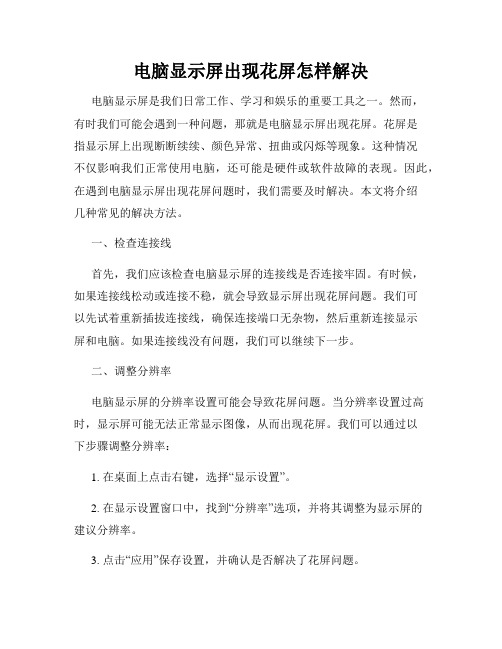
电脑显示屏出现花屏怎样解决电脑显示屏是我们日常工作、学习和娱乐的重要工具之一。
然而,有时我们可能会遇到一种问题,那就是电脑显示屏出现花屏。
花屏是指显示屏上出现断断续续、颜色异常、扭曲或闪烁等现象。
这种情况不仅影响我们正常使用电脑,还可能是硬件或软件故障的表现。
因此,在遇到电脑显示屏出现花屏问题时,我们需要及时解决。
本文将介绍几种常见的解决方法。
一、检查连接线首先,我们应该检查电脑显示屏的连接线是否连接牢固。
有时候,如果连接线松动或连接不稳,就会导致显示屏出现花屏问题。
我们可以先试着重新插拔连接线,确保连接端口无杂物,然后重新连接显示屏和电脑。
如果连接线没有问题,我们可以继续下一步。
二、调整分辨率电脑显示屏的分辨率设置可能会导致花屏问题。
当分辨率设置过高时,显示屏可能无法正常显示图像,从而出现花屏。
我们可以通过以下步骤调整分辨率:1. 在桌面上点击右键,选择“显示设置”。
2. 在显示设置窗口中,找到“分辨率”选项,并将其调整为显示屏的建议分辨率。
3. 点击“应用”保存设置,并确认是否解决了花屏问题。
三、更新显卡驱动程序显卡驱动程序是控制电脑显示屏正常工作的关键。
过时或损坏的显卡驱动程序可能会导致显示屏出现花屏问题。
我们可以通过以下步骤更新显卡驱动程序:1. 在开始菜单中搜索“设备管理器”并打开。
2. 在设备管理器窗口中,找到“显示适配器”选项,并展开显示适配器。
3. 右键点击显示适配器并选择“更新驱动程序”。
4. 根据系统提示选择自动更新或手动更新驱动程序。
5. 完成更新后,重新启动电脑,并检查花屏问题是否得到解决。
四、排除硬件故障如果经过以上方法仍然无法解决花屏问题,那么可能是硬件故障引起的。
我们可以通过以下方式进行排除:1. 将显示屏连接到其他电脑或设备上,查看是否出现了花屏问题。
如果在其他设备上显示正常,那么可能是电脑本身的问题。
2. 更换连接线,如果问题依然存在,可能是显示屏本身的故障。
五、寻求专业技术支持若经过上述方法仍然不能解决花屏问题,或者我们对硬件操作不熟悉,我们可以寻求专业技术支持。

如何解决电脑显示屏花屏电脑显示屏花屏是指在使用电脑过程中,显示屏出现色彩异常、杂乱或者闪烁等问题。
这不仅影响到用户的正常使用,还可能给眼睛带来不适。
在这篇文章中,我将为你介绍一些解决电脑显示屏花屏问题的方法,希望对你有所帮助。
1. 调整显示设置首先,你可以尝试调整电脑的显示设置来解决花屏问题。
右键点击桌面空白处,选择“显示设置”,然后尝试以下操作:- 调整分辨率:尝试将分辨率调整为推荐数值,可能会有助于解决花屏问题。
- 更改刷新率:增加或减小刷新率,看看是否能够改善显示屏的问题。
- 调整亮度和对比度:适当调整亮度和对比度的设置,可能会减轻花屏情况。
2. 更换数据线或接口如果调整显示设置无效,花屏问题可能与数据线或接口有关。
你可以尝试以下方法:- 更换数据线:断定当前使用的数据线是否损坏或者不完好。
如果是的话,将其更换为新的数据线。
- 更换接口:考虑更换显示器的接口接口,比如VGA、HDMI等。
3. 清洁显示屏和连接口灰尘和污垢可能会导致显示屏花屏问题,因此你可以采取以下措施来清洁显示屏和连接口:- 用干净的柔软布轻轻擦拭显示屏表面,确保不会刮花屏幕。
- 用清洁剂喷在布上,再用布擦拭连接接口,确保连接口无尘污。
4. 更新显卡驱动程序显卡驱动程序的过期或不兼容可能会导致显示屏花屏。
你可以通过以下步骤来更新显卡驱动程序:- 按下Win + X组合键,选择“设备管理器”。
- 展开“显示适配器”选项。
右键点击显示适配器的名称,选择“更新驱动程序”。
- 选择自动更新驱动程序的选项,让计算机自动搜索、下载并安装最新版本的显卡驱动程序。
5. 检查硬件问题如果以上方法都无效,花屏问题可能与硬件存在故障有关。
你可以尝试以下方法:- 将电脑连接到另一个显示器上。
如果另一个显示器正常工作,那么问题可能出在原来的显示屏上。
- 检查电脑的内部连接线是否插入正确,并且正常连接到主板上。
- 如果你有能力,可以尝试拆卸显示器,并检查是否存在松动或损坏的组件。
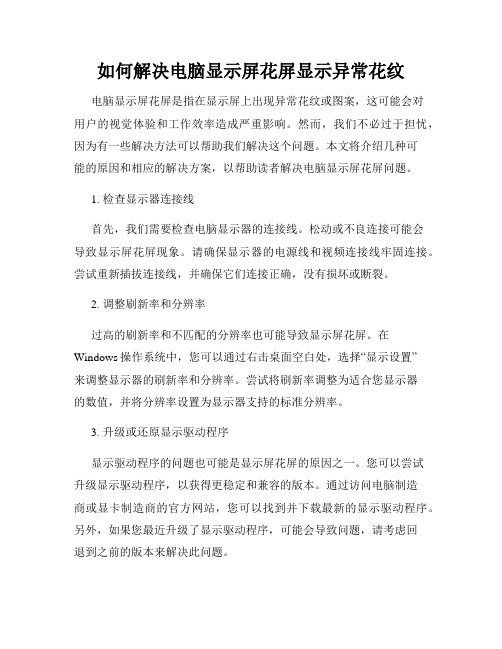
如何解决电脑显示屏花屏显示异常花纹电脑显示屏花屏是指在显示屏上出现异常花纹或图案,这可能会对用户的视觉体验和工作效率造成严重影响。
然而,我们不必过于担忧,因为有一些解决方法可以帮助我们解决这个问题。
本文将介绍几种可能的原因和相应的解决方案,以帮助读者解决电脑显示屏花屏问题。
1. 检查显示器连接线首先,我们需要检查电脑显示器的连接线。
松动或不良连接可能会导致显示屏花屏现象。
请确保显示器的电源线和视频连接线牢固连接。
尝试重新插拔连接线,并确保它们连接正确,没有损坏或断裂。
2. 调整刷新率和分辨率过高的刷新率和不匹配的分辨率也可能导致显示屏花屏。
在Windows操作系统中,您可以通过右击桌面空白处,选择“显示设置”来调整显示器的刷新率和分辨率。
尝试将刷新率调整为适合您显示器的数值,并将分辨率设置为显示器支持的标准分辨率。
3. 升级或还原显示驱动程序显示驱动程序的问题也可能是显示屏花屏的原因之一。
您可以尝试升级显示驱动程序,以获得更稳定和兼容的版本。
通过访问电脑制造商或显卡制造商的官方网站,您可以找到并下载最新的显示驱动程序。
另外,如果您最近升级了显示驱动程序,可能会导致问题,请考虑回退到之前的版本来解决此问题。
4. 检查硬件故障花屏问题也可能是由于硬件故障引起的。
例如,显卡故障或显示器本身的故障可能导致显示屏花屏。
在这种情况下,建议您将电脑送往专业的维修中心进行检查和修复。
5. 消除电磁干扰电磁干扰也是可能导致显示屏花屏的原因之一。
电磁场强大的设备(如扬声器、手机或微波炉)可能会干扰显示屏的正常运行。
尽量将这些设备远离显示器,以减少干扰。
另外,您还可以将显示器与电源线保持一定距离,避免电源线本身的电磁干扰。
总结通过检查显示器连接线,调整刷新率和分辨率,升级或还原显示驱动程序,检查硬件故障以及消除电磁干扰等方法,我们可以解决电脑显示屏花屏问题。
请根据您遇到的具体情况尝试这些解决方案,并记得如果问题仍然存在,最好向专业技术人员寻求帮助。

华硕电脑显示器出现花屏怎么办关于华硕电脑显示器出现花屏的问题,一直都有网友提起,那该怎么办呢?下面就由店铺来给你们说说华硕电脑显示器出现花屏的原因及解决方法吧,希望可以帮到你们哦!华硕电脑显示器出现花屏的解决方法一:第一招:检查显示器与显卡的连线是否松动。
接触不良导致出现"杂波"、"杂点"状的花屏是最常见的现象。
第二招:检查显卡是否过度超频。
若显卡过度超频使用,一般会出现不规则、间断的横纹。
这时,应该适当降低超频幅度。
注意,首先要降低显存频率。
第三招:检查显卡的质量。
若是更换显卡后出现花屏的问题,且在使用第一、二招未能奏效后,则应检查显卡的抗电磁干扰和电磁屏蔽质量是否过关。
具体办法是:将一些可能产生电磁干扰的部件尽量远离显卡安装(如硬盘),再看花屏是否消失。
若确定是显卡的电磁屏蔽功能不过关,则应更换显卡,或自制屏蔽罩。
第四招:检查显示器的分辨率或刷新率是否设置过高。
液晶显示器的分辨率一般低于CRT显示器,若超过厂家推荐的最佳分辨率,则有可能出现花屏的现象。
第五招:检查是否安装了不兼容的显卡驱动程序。
这种情况一般容易被忽视,因为显卡驱动程序的更新速度越来越快(尤其是NVIDIA 显卡),有些用户总是迫不及待地安装最新版本的驱动。
事实上,有些最新驱动程序要么是测试版本、要么是针对某一专门显卡或游戏进行优化的版本,使用这类驱动有时可能导致花屏的出现。
所以,推荐大家尽量使用经过微软认证的驱动程序,最好使用显卡厂家提供的驱动。
第六招:若使用以上五招后,仍然不能解决液晶显示器花屏问题,则有可能是显示器的质量问题。
此时,请更换其他显示器进行测试。
华硕电脑显示器出现花屏的解决方法二:【检查显卡是否松动】1,屏幕显示无信号或者花屏,这个一般就是你显卡松动了,可能不经意的晃动主机,可能会导致你的显卡松动,这个属于清理之中2,所以如果你花屏了,就先拆开主机,拿金手指擦一下你的显卡,重新插上去,看看是不是还会花屏,显示器的电源线和VTG也好好检查一下【驱动异常修复】1,还有一种情况就是安装了错误的驱动,导致电脑显示花屏,这种花屏是指色彩特别不明艳,看着像油画一样的,一般都是驱动导致的2,遇到这种花屏的话,我们可以下载一个驱动精灵,然后使用这个软件卸载掉显卡驱动并重新安装,重启电脑就可以恢复到正常显示了【第三方修复操作方法】1,如果还是没有解决的话,不要着急,可能是相关服务或者是组件未被注册导致的,我们先打开腾讯电脑管家——工具箱——电脑诊所2,打开后直接右上角空白的搜索框里面输入花屏这两个字,就可以找到一个修复的方案,因为服务开启比较麻烦,所以直接用这个工具一键修复就可以了。

修复电脑屏幕出现花屏的方法电脑成为了现代生活中不可或缺的一部分,然而在使用电脑的过程中,有时可能会遇到屏幕出现花屏的问题。
花屏不仅会影响使用体验,还可能对用户的眼睛造成伤害。
为了解决这一问题,本文将介绍几种修复电脑屏幕出现花屏的方法。
一、更换连接线花屏问题有时可能是由于连接线松动或者损坏导致的。
我们可以首先检查连接线的接口是否插紧,如果发现有松动的情况,可以重新插紧连接线。
如果这样依然无法解决问题,那么可以尝试更换连接线。
连接线在长时间使用后,容易因为受损而引起信号传输问题,更换连接线可能是一个简单有效的解决方法。
二、调整屏幕分辨率和刷新率如果连接线无问题,花屏问题可能与屏幕分辨率或刷新率设置有关。
我们可以通过以下步骤进行调整:1. 右键点击桌面并选择“显示设置”;2. 在“显示设置”窗口中,找到“分辨率”选项,并尝试更改不同的分辨率,看是否能够解决问题;3. 如果分辨率更改无效,我们可以尝试更改刷新率。
在“显示设置”窗口中找到“高级显示设置”选项,点击该选项;4. 在“高级显示设置”窗口中,找到“显示适配器属性”选项,进入“显示适配器属性”窗口;5. 在“显示适配器属性”窗口中,选择“监视器”选项卡,可尝试更改不同的刷新率;6. 更改分辨率和刷新率后,点击应用并确认,查看是否能够解决花屏问题。
三、更新显卡驱动程序显卡驱动程序是控制显卡和屏幕之间信息交流的重要组成部分。
如果显卡驱动程序过时或不兼容,可能会导致屏幕花屏。
我们可以按照以下步骤更新显卡驱动程序:1. 右键点击“开始”菜单,选择“设备管理器”;2. 在“设备管理器”窗口中,找到“显示适配器”选项,并展开;3. 右键点击显卡驱动程序,并选择“更新驱动程序”;4. 在弹出的窗口中,选择“自动搜索更新的驱动程序软件”;5. 系统将会自动搜索并更新显卡驱动程序;6. 更新完成后,重启电脑并查看是否解决了花屏问题。
四、清理尘埃电脑使用一段时间后,屏幕可能会因为尘埃的积累而出现花屏问题。

华硕笔记本显示器花屏怎么办
华硕笔记本用着时间长了就花屏,如何处理这种情况呢?下面是店铺为大家介绍华硕笔记本显示器花屏的解决方法,欢迎大家阅读。
首先确定笔记本屏幕花屏原因:
1屏幕坏;
2屏线坏;
3显卡坏
华硕笔记本显示器花屏的解决方法
1.首先笔记本能正常开机进入系统,只是进入系统画面模糊不清,不确定是哪里问题,先外接显示器看看屏幕是否正常,若正常下图1,排除显卡坏;如不正常怀疑显卡或屏线问题,若外接正常处理步奏如下(外接正常排除笔记本显卡问题了,在接着排查屏线和屏幕了,首先用螺丝刀拆除笔记本上壳屏幕的螺丝,直到能把屏幕拿出来,下图2找同款屏幕代替试试看,图3若是正常画面则说明原屏幕坏了。
2.若是不正常,则需更换屏线试试,换屏线后正常则说明原屏线是坏的,注意观察屏线周围是否破损。
若换屏线不正常,再同时换屏线和屏幕。
这时正常,则说明原屏幕和原屏线都坏了
3.若笔记本外接不正常,则说明笔记本硬件或显卡内存出了问题,同样用替换法一一排除,胆小的最好还是拿到正规店去修,这只是个人经验分享给同行。
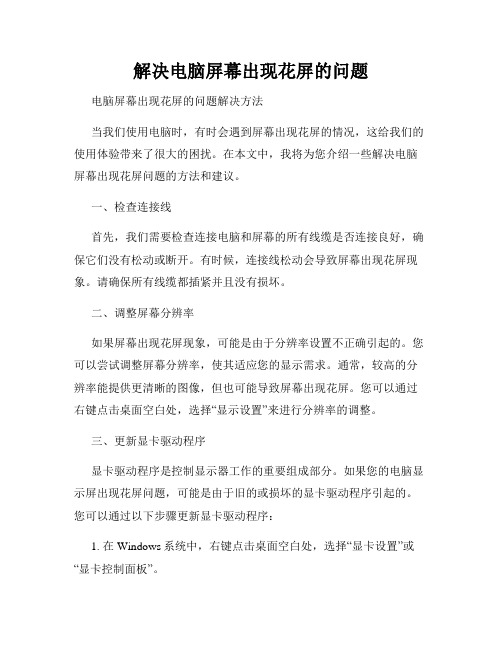
解决电脑屏幕出现花屏的问题电脑屏幕出现花屏的问题解决方法当我们使用电脑时,有时会遇到屏幕出现花屏的情况,这给我们的使用体验带来了很大的困扰。
在本文中,我将为您介绍一些解决电脑屏幕出现花屏问题的方法和建议。
一、检查连接线首先,我们需要检查连接电脑和屏幕的所有线缆是否连接良好,确保它们没有松动或断开。
有时候,连接线松动会导致屏幕出现花屏现象。
请确保所有线缆都插紧并且没有损坏。
二、调整屏幕分辨率如果屏幕出现花屏现象,可能是由于分辨率设置不正确引起的。
您可以尝试调整屏幕分辨率,使其适应您的显示需求。
通常,较高的分辨率能提供更清晰的图像,但也可能导致屏幕出现花屏。
您可以通过右键点击桌面空白处,选择“显示设置”来进行分辨率的调整。
三、更新显卡驱动程序显卡驱动程序是控制显示器工作的重要组成部分。
如果您的电脑显示屏出现花屏问题,可能是由于旧的或损坏的显卡驱动程序引起的。
您可以通过以下步骤更新显卡驱动程序:1. 在Windows系统中,右键点击桌面空白处,选择“显卡设置”或“显卡控制面板”。
2. 找到“驱动程序”或“驱动程序更新”选项,点击进行更新。
3. 按照提示完成显卡驱动程序的更新。
四、检查硬件故障如果以上方法都没有解决问题,那么可能是您的电脑硬件出现故障了。
您可以尝试以下步骤来排除硬件故障:1. 将电脑与另一个显示器连接,查看是否出现同样的花屏问题。
如果其他显示器没有问题,那么很可能是您的电脑屏幕出现故障。
2. 如果其他显示器也存在花屏问题,那么可能是您的显卡或其他硬件部件发生故障。
您可以联系专业的电脑维修人员进行检修和维修。
总结:花屏问题在电脑使用中是比较常见的,但这并不意味着没有解决方法。
通过检查连接线、调整屏幕分辨率、更新显卡驱动程序和排除硬件故障等方法,我们可以解决电脑屏幕出现花屏的问题。
希望本文提供的方法和建议能够帮助您解决电脑屏幕花屏问题,提升您的使用体验。
最后,记得定期维护和清洁您的电脑,避免灰尘积累和硬件老化等因素对屏幕造成影响。

如何修复电脑显示器花屏电脑显示器花屏是许多电脑用户经常遇到的问题之一,它会给我们的使用体验带来很大的困扰。
然而,幸运的是,我们可以采取一些简单而有效的方法来修复电脑显示器花屏问题。
本文将介绍一些常见的解决方案,以帮助您解决这个问题。
1. 检查连接线电脑连接线可能是显示器花屏问题的一个常见原因。
首先要确保连接线是正确连接且没有松动。
您可以尝试重新插拔连接线,确保它们安全可靠地连接在电脑和显示器上。
另外,检查连接线是否有明显的磨损或损坏,如有需要及时更换。
2. 调整分辨率和刷新率不正确的分辨率和刷新率设置可能导致显示器花屏。
您可以通过右键单击桌面空白处,选择“显示设置”来调整分辨率。
在显示设置窗口中,选择合适的分辨率和刷新率。
请注意,选择与显示器兼容的分辨率和刷新率,以避免花屏问题。
3. 检查显卡驱动程序过时或损坏的显卡驱动程序可能导致电脑显示器花屏。
您可以通过打开设备管理器,展开“显示适配器”选项,右键单击显卡驱动程序进行更新或卸载。
建议您访问显卡官方网站下载最新的驱动程序安装包,并按照指示进行安装。
4. 清洁显示屏灰尘和污垢可能会导致电脑显示器花屏。
您可以使用柔软干净的布或专用显示屏清洁剂,轻轻擦拭显示屏表面,确保清除污垢和灰尘。
请避免使用含酒精或强性化学物质的清洁剂,以免对显示屏造成损害。
5. 检查硬件故障如果以上解决方案都无法解决花屏问题,那么可能是硬件故障引起的。
在这种情况下,建议您联系专业的电脑维修技术人员进行进一步的检查和修复。
总结:修复电脑显示器花屏问题可能需要您采取一些简单的步骤。
首先,检查连接线是否正确连接且没有松动或损坏。
其次,调整分辨率和刷新率以适应显示器。
另外,检查并更新显卡驱动程序。
此外,定期清洁显示屏以确保它保持清晰和顺畅。
最后,如果问题依然存在,可能需要考虑硬件故障,并联系专业的技术人员进行修复。
通过这些方法,您有望解决电脑显示器花屏问题,提高您的使用体验。

如何修复电脑屏幕出现花屏的故障电脑屏幕出现花屏是让人非常困扰的问题,它会影响到我们正常使用电脑的体验。
花屏的原因可能是多方面的,包括硬件故障、软件问题等。
在这篇文章中,我将介绍一些常见的修复花屏问题的方法,希望能帮助到遇到这个问题的读者。
首先,我们需要确认花屏是由硬件故障引起的还是软件问题导致的。
如果是硬件故障,我们可以尝试以下方法进行修复。
第一,检查电脑屏幕的连接线是否松动或损坏。
有时候,花屏问题可能是由于连接线没有插好或者损坏导致的。
我们可以将连接线重新插拔一次,看看是否能够解决问题。
如果连接线损坏,我们可以尝试更换一个新的连接线来解决问题。
第二,检查显卡是否正常工作。
显卡是控制电脑屏幕显示的重要组件,如果显卡出现故障,就有可能导致屏幕出现花屏。
我们可以通过以下方法来检查显卡是否正常工作。
首先,我们可以尝试将电脑连接到另一个显示器上,如果另一个显示器正常工作,那么问题很可能是出在原来的屏幕上。
此时,我们可以尝试更新显卡驱动程序或者重新安装显卡驱动程序来解决问题。
如果这些方法都无效,那么可能需要更换显卡。
除了硬件故障,软件问题也是导致花屏的常见原因之一。
下面是一些修复软件问题导致花屏的方法。
第一,检查电脑是否感染了病毒。
病毒可能会损坏电脑的系统文件,从而导致屏幕出现花屏。
我们可以使用杀毒软件对电脑进行全面扫描,清除潜在的病毒威胁。
此外,我们还可以定期更新杀毒软件的病毒库,以保证电脑的安全。
第二,检查电脑的显卡驱动程序是否过时。
过时的显卡驱动程序可能会导致屏幕出现花屏。
我们可以通过访问显卡厂商的官方网站,下载最新的显卡驱动程序来解决问题。
在安装新的驱动程序之前,我们可以先卸载旧的驱动程序,然后再安装新的驱动程序。
第三,检查电脑的分辨率设置是否正确。
如果电脑的分辨率设置不正确,就有可能导致屏幕出现花屏。
我们可以通过右键点击桌面空白处,选择“显示设置”来调整电脑的分辨率。
一般来说,我们应该选择与电脑屏幕最佳匹配的分辨率。

华硕电脑显示器花屏怎么回事相对于其他故障,电脑显示器出现花屏较好解决,那这是怎么回事呢?下面就由店铺来给你们说说华硕电脑显示器花屏的原因及解决方法吧,希望可以帮到你们哦!华硕电脑显示器花屏的解决分析一:这种情况多数偏向于驱动问题,但是也排除显卡/主板问题;建议以下排查:1,更换显示驱动,安全模式下卸载再安装;2,如果是运行某个程序花屏,卸载此程序重新安装3,若不是固定程序花屏,更新显示驱动无效果,建议重新做个系统,4,若还是花屏白屏,则多数为显卡问题(若没有独立显卡则为主板问题)其次:1、机箱散热不好,显卡温度升高引起的花屏。
解决方法就是,排除散热问题。
检查风扇运转是否正常,给风扇加油,清理机箱内的灰尘,解决散热问题后故障即可排除。
2、显卡或者显示器不支持高分辨率造成的解决方法:(1)重启电脑,连续按F8键,跳出高级启动菜单,选择进入“安全模式”回车登陆系统,然后在windows下进入显示设置,选择16色状态后,点击“应用”按钮,点击“确定”按钮(2)重新启动电脑,在windows正常模式下,进入设备管理器,删除显卡驱动程序,重新启动电脑即可。
(3)显卡松动,关机后拔下显卡重新安插通常就可以解决问题。
(4)系统过热,包括CPU温度过高和显卡芯片温度过高。
可在机箱中相应位置安装散热风扇,或者将机箱放在通风良好的地方。
华硕电脑显示器花屏的解决分析二:我们首先来检查一下连接显示器和显卡的数据线。
现在较常见的数据线是VGA线和DVI现。
我们把俩边都拨下来查看一下,看看针脚有没有断或弯曲,线中间有没有折的印子。
如果针脚没问题我们也可以将线的俩头换一下插。
另外将VGA数据线插到显示器接口和主机接口时,固定的螺丝不要拧得太紧,太紧容易造成针脚断裂。
俩头交换后,显示器还花屏的话,如果别上有显示器数据线,可以换一根接上去试一下。
通常情况下,数据线出现的故障机率较多,大部份情况,将数据线俩头换机一下插一下,大部份情况下就好了。

如何修复电脑显示器出现花屏的故障电脑显示器是我们日常生活中必不可少的设备之一,然而有时候我们会遇到电脑显示器出现花屏的故障。
花屏问题通常指的是显示器上出现各种色彩与图案的干扰,给我们正常使用带来困扰。
那么,如何修复电脑显示器出现花屏的故障呢?本文将为您提供一些解决方案。
一、检查连接线缆电脑显示器的花屏问题可能源于连接线缆不良接触或损坏。
首先,您可以尝试重新插拔连接线缆,确保其牢固连接。
如果重新插拔后花屏问题依然存在,可以考虑更换连接线缆,确保其质量良好。
二、检查电源供应电脑显示器花屏问题还可能与电源供应相关。
您可以尝试以下步骤来解决问题:1.确认电源线是否插好,并细心检查插头是否与电源插座紧密连接。
2.如果使用的是扩展线板,请确保其工作正常。
3.尝试使用其他电脑或显示器接入同一电源插座,如果其他设备正常工作,则表示电源供应正常,问题可能出在显示器本身上。
三、调整分辨率和刷新率不正确的分辨率和刷新率可能导致电脑显示器出现花屏问题。
您可以按照以下步骤进行调整:1.右键点击电脑桌面空白处,选择“显示设置”。
2.在显示设置窗口中,找到“分辨率”和“高级显示设置”选项。
3.将分辨率调整为显示器支持的合适数值,并尝试不同的刷新率选项。
4.保存更改并重启电脑,检查花屏问题是否解决。
四、检查显卡驱动程序显卡驱动程序可能与电脑显示器的正常工作密切相关。
您可以按照以下步骤来检查和更新显卡驱动程序:1.右键点击电脑桌面空白处,选择“显示设置”。
2.在显示设置窗口中,找到“高级显示设置”选项。
3.点击“显示适配器属性”并进入显卡属性窗口。
4.在“驱动程序”选项卡中,点击“更新驱动程序”并按照系统提示进行操作。
5.完成更新后,重启电脑,观察花屏问题是否得到解决。
五、修复硬件问题如果前面的方法都没有解决电脑显示器花屏问题,那么问题可能出在显示器的硬件上。
这时候,您可以考虑将显示器送修或找专业维修人员进行维修。
六、预防电脑显示器花屏问题除了修复花屏问题,我们也应该注重预防。

电脑显示器花屏解决方法大揭秘在日常使用电脑的过程中,我们经常会遇到电脑显示器出现花屏的情况,这不仅影响我们的使用体验,而且可能会导致数据丢失等问题。
那么,面对电脑显示器花屏,我们应该如何解决呢?本文将为大家揭秘电脑显示器花屏的解决方法。
一、检查连接线缆首先,当电脑显示器出现花屏时,我们需要检查连接线缆是否稳固。
由于连接线松动或损坏可能导致花屏现象的出现,因此检查连接线缆是解决问题的第一步。
1.确认连接线插口是否松动:检查连接线与电脑主机以及显示器的插口是否紧密连接。
如果存在松动情况,可将连接线重新插入,确保插口连接牢固。
2.更换连接线缆:若检查发现连接线缆受损或存在问题,建议及时更换。
使用质量可靠的连接线缆可以有效预防花屏问题。
二、调整分辨率当连接线缆没有问题时,花屏问题可能是由于分辨率设置错误而引起的。
我们可以尝试调整分辨率,看是否能解决花屏现象。
1.右键点击桌面空白处,并选择“显示设置”。
2.在显示设置窗口中,找到“分辨率”选项,尝试将分辨率调低或者调高。
3.根据实际情况,逐个尝试不同的分辨率设置,观察花屏问题是否得到解决。
三、检查电源供应除了连接线缆和分辨率设置外,电源供应也可能是导致电脑显示器花屏的原因之一。
我们可以通过以下方式检查电源供应是否正常。
1.检查电源线是否插紧:确保电源线插头与显示器及电源插口紧密连接。
2.检查电源开关:检查电源开关是否打开,如果关闭则打开电源供应。
3.更换电源线或插座:若电源线损坏或者插座出现问题,可以更换新的电源线或者尝试使用其他插座。
四、检查显示器硬件故障在排除了连接线缆、分辨率和电源供应的问题后,如果电脑显示器依然花屏,可能是由于硬件故障所致。
这时,我们可以进行以下检查。
1.检查显示器背光灯:背光灯如果损坏或老化,也可能会导致花屏现象。
可以观察背光灯是否正常发亮,如不正常则可能需要更换。
2.检查显示器电容问题:显示器的电容问题也可能引起花屏,可以寻求专业维修人员的帮助进行检修。

电脑显示屏出现花屏尝试这些解决方案随着科技的不断发展,电脑已经成为我们日常生活中不可或缺的工具之一。
然而,正因为常常使用电脑,我们也会遇到各种各样的问题。
其中之一就是电脑显示屏出现花屏问题。
花屏不仅会给我们的使用带来不便,更给我们的眼睛带来不适。
在本文中,我们将介绍一些常见的解决方案,希望能够帮助您解决电脑显示屏出现花屏的困扰。
1. 调整分辨率和刷新率电脑显示屏出现花屏问题的一个常见原因是分辨率和刷新率设置错误。
分辨率过高或过低都可能导致花屏现象。
您可以尝试通过以下步骤进行调整:首先,右键单击桌面空白处,选择“显示设置”;然后,在“显示设置”页面中,找到“分辨率”选项,将其调整为适合您的显示屏的设置;接下来,点击“高级显示设置”进入高级设置页面,找到“显示适配器属性”选项;在“显示适配器属性”对话框中,选择“显示器”选项卡,找到“屏幕刷新率”选项,将其调整为适合您的显示屏的设置。
2. 检查显示屏连接线缆显示屏连接线缆也是电脑显示屏出现花屏问题的一个常见原因。
请确保连接线缆没有松动或损坏。
可以尝试以下步骤进行检查和修复:首先,关闭电脑和显示屏的电源;然后,检查显示屏连接线缆的两端是否牢固连接。
如果有松动的地方,请重新插拔连接线缆,确保连接牢固;同时,检查连接线缆是否有明显的损坏,如断裂或磨损。
如果有损坏,请更换连接线缆。
3. 更新或重新安装显卡驱动程序过时的显卡驱动程序也可能导致电脑显示屏出现花屏问题。
您可以尝试以下步骤更新或重新安装显卡驱动程序:首先,右键单击桌面空白处,选择“显示设置”;然后,在“显示设置”页面中,找到“高级显示设置”链接;接下来,在高级显示设置页面中,找到“显示适配器属性”选项;在“显示适配器属性”对话框中,选择“驱动程序”选项卡,点击“更新驱动程序”按钮;如果您已经下载了最新版本的显卡驱动程序,选择“浏览计算机以查找驱动程序”选项,然后选择下载的驱动程序进行安装。
4. 清理显示屏及排线显示屏过于脏污或排线接触不良也可能导致花屏问题。
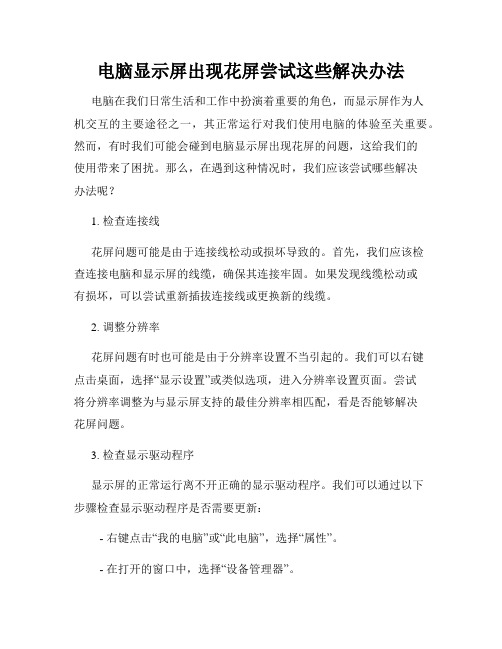
电脑显示屏出现花屏尝试这些解决办法电脑在我们日常生活和工作中扮演着重要的角色,而显示屏作为人机交互的主要途径之一,其正常运行对我们使用电脑的体验至关重要。
然而,有时我们可能会碰到电脑显示屏出现花屏的问题,这给我们的使用带来了困扰。
那么,在遇到这种情况时,我们应该尝试哪些解决办法呢?1. 检查连接线花屏问题可能是由于连接线松动或损坏导致的。
首先,我们应该检查连接电脑和显示屏的线缆,确保其连接牢固。
如果发现线缆松动或有损坏,可以尝试重新插拔连接线或更换新的线缆。
2. 调整分辨率花屏问题有时也可能是由于分辨率设置不当引起的。
我们可以右键点击桌面,选择“显示设置”或类似选项,进入分辨率设置页面。
尝试将分辨率调整为与显示屏支持的最佳分辨率相匹配,看是否能够解决花屏问题。
3. 检查显示驱动程序显示屏的正常运行离不开正确的显示驱动程序。
我们可以通过以下步骤检查显示驱动程序是否需要更新:- 右键点击“我的电脑”或“此电脑”,选择“属性”。
- 在打开的窗口中,选择“设备管理器”。
- 在设备管理器中找到“显示适配器”,展开该选项。
- 右键点击显示适配器,并选择“更新驱动程序”。
- 根据系统提示完成驱动程序的更新。
4. 清洁显示屏有时,花屏问题可能是由于显示屏表面的灰尘或污垢导致的。
我们可以使用柔软的布料蘸取清洁剂或水清洁显示屏表面,然后使用干净的布料擦干。
请确保在清洁过程中关机并断电,以避免意外损坏。
5. 检查硬件问题如果上述解决办法都无效,花屏问题可能与硬件故障有关。
这时候,我们可以考虑将电脑连接到另一个显示屏,看是否还会出现花屏问题。
如果花屏问题依然存在,那么可能是电脑的显卡或其他硬件故障引起的,可以寻求专业人员的帮助进行进一步的维修。
总之,电脑显示屏出现花屏问题可能会严重影响我们的使用体验,但在遇到这种情况时,我们可以尝试一些简单的解决办法来排查问题。
从检查连接线到调整分辨率,再到检查显示驱动程序和进行清洁,这些方法通常能够解决大部分花屏问题。

华硕电脑显示器有点花屏如何解决华硕电脑显示器有点花屏如何解决?可能还有些网友不太了解,那么下面就由店铺给你们介绍华硕电脑显示器有点花屏的原因及解决方法吧,希望能帮到大家哦!华硕电脑显示器有点花屏的解决方法一1.显示器产生水平条纹:1)外部干扰,如显示器的使用现场附近有电火花或高频电磁干扰,这种干扰会使显示器的显示画面产生白色的水平条纹。
处理方法:避免在此种情况下使用显示器;2)内部干扰,这种干扰会使显示器的显示画面出现黑色的水平条纹,遇到这种情况,可以打开机壳检查一下显示器内部是否有接触不良的地方,电源的输出端或输出变压器等有无问题,因这种情况所产生的原因涉及到比较专业的技术,所以最好还是请专业人士给予修理为妙。
2.显示器分辨率设置不当引起花屏:当显示器在WIN3.X和WIN95中分辨率设置不正确时,启动Windows时就可能出现花屏故障,即画面分层、抖动、严重的甚至出现黑屏死机的现象。
处理方法:进入WIN3.X的SETUP或进入WIN95的安全模式,重新设置显示器的显示模式即可。
3.显示卡与中文系统冲突:此种情况在退出中文系统时就会出现花屏,随意击键均无反应,类似死机,处理方法:此时输入MODEC080可得到解决。
4.显示卡的主控芯片散热效果不良:这也会产生花屏故障现象,处理方法:改善显示卡的散热性能。
5.显存速度太低:当显存速度太低以致于不能与主机的速度匹配时,也会产生花屏现象,处理方法:更换更高速的显存,或降低主机的速度。
6.显存损坏:当显存损坏后,在系统启动时就会出现花屏混乱字符的现象,处理方法:必须更换显存条。
7.病毒原因:在某些病毒发作时也会出现花屏,处理方法:用杀毒软件杀毒即可消除。
华硕电脑显示器有点花屏的解决方法二1、驱动问题这也是引起花屏的重要原因,多出现于更换显卡驱动版本之后,也有可能是因为驱动文件损坏所导致。
解决的办法很简单,重装通过微软WHQL认证的驱动,版本不必一味求新。
华硕电脑显示器花屏的处理方法
更多与显示器花屏相关的文章:
如果换上显示器能正常显示的话那就是显示器有故障了。
建议送修或重新买个。
如果还是不行的话。
我们可以重启系统,按DEL或F12进BIOS。
下面是jy135收集的华硕电脑显示器花屏的处理方法,欢迎阅读。
华硕电脑显示器花屏的处理方法一
我们首先来检查一下连接显示器和显卡的数据线。
现在较常见的数据线是VGA线和DVI现。
我们把俩边都拨下来查看一下,看看针脚有没有断或弯曲,线中间有没有折的印子。
如果针脚没问题我们也可以将线的俩头换一下插。
另外将VGA数据线插到显示器接口和主机接口时,固定的螺丝不要拧得太紧,太紧容易造成针脚断裂。
俩头交换后,显示器还花屏的话,如果别上有显示器数据线,可以换一根接上去试一下。
通常情况下,数据线出现的故障机率较多,
大部份情况,将数据线俩头换机一下插一下,大部份情况下就好了。
这是由于数据线和显示接触不太好的情况下造成的。
换了数据线还没有用的话,如果当时别上有相同尺寸的显示器建议换上去试一下。
当然请记住,显示器尺寸只能大或相同,不能选小的。
比如19寸的显示器你不能换个17寸的上去。
因为之前19寸的分辨率肯定设的较大,你如果换个小尺寸上去的话,进正常模式,进系统,肯定显示不了。
如果非要用17寸的话,还需按F8进安全模式,调好分辨率。
再重启,较为麻烦。
如果换上显示器能正常显示的话那就是显示器有故障了。
建议送修或重新买个。
如果还是不行的话。
我们可以重启系统,按DEL或F12进BIOS。
在BIOS界面,如果BIOS界面还是花屏,那就是显卡有故障了,建议更换显卡。
如果在BIOS里显示正常,我们试着将BIOS设置改为默认设置。
我们将其设置为默认设置后,选下面保存后重启。
如果进系统仍然是花屏的话,我建议重新安装系统。
显示器花屏还有个常见的情况是,使用者没有正确安装驱动,主板驱动没有安
装正确,还有俩个极为常见的误操作是,将显卡的显示器属性设置不当靠成花屏,另一个是显卡驱动的版本安装不正确。
所以在安装显卡驱动时一定要注意,不要随意手动更换版本,用购机赠送的驱动或是用驱动精灵默认安装驱动。
华硕电脑显示器花屏的处理方法二
1.显示器产生水平条纹:其原因主要有两种:
1)外部干扰,如显示器的使用现场附近有电火花或高频电磁干扰,这种干扰会使显示器的显示画面产生白色的水平条纹。
处理方法:避免在此种情况下使用显示器;
2)内部干扰,这种干扰会使显示器的显示画面出现黑色的水平条纹,遇到这种情况,可以打开机壳检查一下显示器内部是否有接触不良的地方,电源的输出端或输出变压器等有无问题,因这种情况所产生的原因涉及到比较专业的技术,所以最好还是请专业人士给予修理为妙。
2.显示器分辨率设置不当引起花屏:当显示器在WIN
3.X和WIN95中分辨率设置不正确时,启动Windows时就可能出现花屏故障,
即画面分层、抖动、严重的甚至出现黑屏死机的现象。
处理方法:进入WIN3.X的SETUP或进入WIN95的安全模式,重新设置显示器的显示模式即可。
3.显示卡与中文系统冲突:此种情况在退出中文系统时就会出现花屏,随意击键均无反应,类似死机,处理方法:此时输入"MODE C080"可得到解决。
4.显示卡的主控芯片散热效果不良:这也会产生花屏故障现象,处理方法:改善显示卡的散热性能。
5.显存速度太低:当显存速度太低以致于不能与主机的速度匹配时,也会产生花屏现象,处理方法:更换更高速的显存,或降低主机的速度。
6.显存损坏:当显存损坏后,在系统启动时就会出现花屏混乱字符的现象,处理方法:必须更换显存条。
7. 病毒原因:在某些病毒发作时也会出现花屏,处理方法:用杀毒软件杀毒即可消除。
电容失效引起显示器特殊故障的处理故障现象:一台AOK彩色显示器,使用一段时期后出现故障。
计算机开启
后,显示器无显示,约5分钟后,显示器才逐渐亮起来,但屏幕右部较暗,且有水平黑线,之后缓慢转入正常状态。
内容仅供参考。